Klantenbeheer
Met PlanningPME kunt u uw afspraken en interventies bij uw klanten managen. Het aantal klanten is onbeperkt.
De functie "Klanten" activeren in PlanningPME Web Access
Klanten toevoegen, wijzigen of verwijderen
Een klant koppelen aan een boeking/Een klant toewijzen aan een boeking
Een klantformulier aanmaken, weergeven of wijzigen in het werkvenster
Klant-weergave en filters
Uw klantendatabase importeren
Automatisch aanvullen: intuÔtieve invoer
Toegangsrechten voor klanten gedefinieerd door gebruiker
Waarom de functie "klanten" gebruiken?
Als u elke keer dat u een nieuwe boeking aanmaakt een klant moet toewijzen en u wilt dat de naam van de klant waarvoor u werkt op uw scherm verschijnt, moet u deze functie activeren.
De functie "Klanten" activeren in PlanningPME Web Access
Activeer deze menu eerst in het menu Instellingen -> Opties -> Gegevens en selecteer "Activeer klanten".
Nu hebt u een menu "Klanten" onder "Gegevens".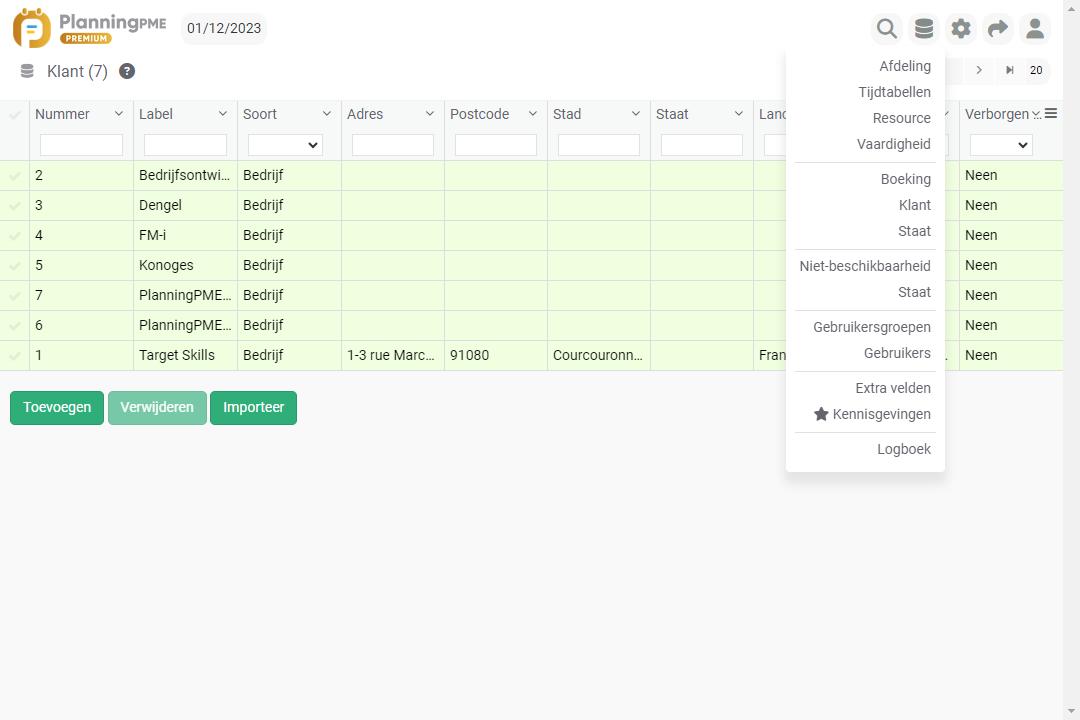
Klanten toevoegen, wijzigen of verwijderen
Klik om een nieuwe klant aan te maken op de knop "Toevoegen". U kunt nu alle informatie invoeren in het klantformulier: Bedrijfsnaam, contactpersoon, adres, e-mail, enz.
Om een klant te verwijderen, selecteert u de klant in de lijst door het vakje aan te vinken en klikt u op "Verwijderen". Om een klant te wijzigen, klikt u op de naam van de klant in de lijst en wijzigt u het formulier.
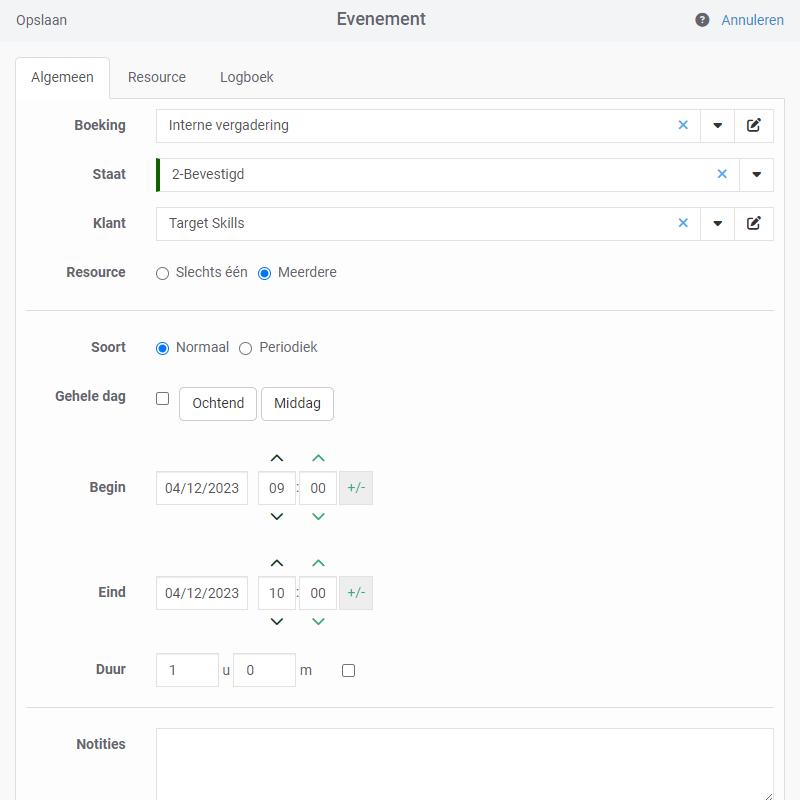
Een klant koppelen aan een boeking/Een klant toewijzen aan een boeking
Tot slot kunt u bij het aanmaken van een boeking de klant rechtstreeks selecteren in de uitklaplijst in het venster "snel aanmaken" of het volledige venster.†
U kunt de klant weergeven in de beschrijving van de boeking als u dit veld hebt geselecteerd in het menu Gegevens -> Beschrijving -> Label.
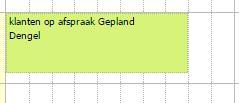
Een klantformulier aanmaken, weergeven of wijzigen in het werkvenster
Tijdens het aanmaken van een boeking in het volledige venster, kunt u een klant rechtstreeks aanmaken door te klikken op het pictogram:†![]()
De details van het klantformulier worden weergegeven en u kunt een nieuwe klant aanmaken door te klikken op "Toevoegen".†
Uw nieuwe klant wordt nu aangemaakt en is zichtbaar in het venster met boekingen:
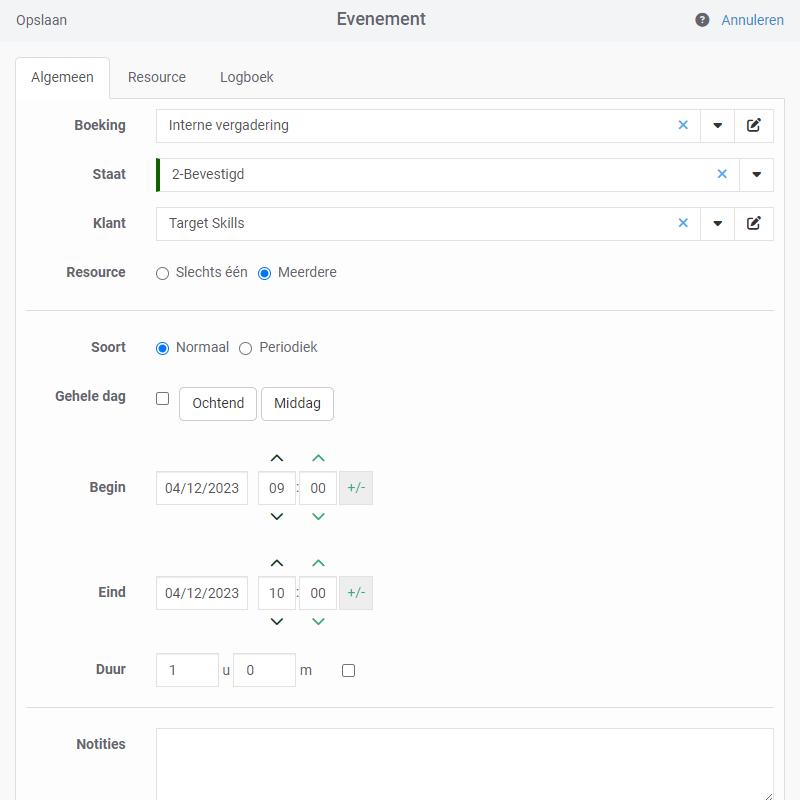
als de klant is geselecteerd, hebt u met dit pictogram ![]() ook rechtstreeks toegang tot de informatie over de klant en hoeft u niet naar het menu Gegevens -> Klanten te gaan.
ook rechtstreeks toegang tot de informatie over de klant en hoeft u niet naar het menu Gegevens -> Klanten te gaan.
Klant-weergave en filters
U kunt de klant-weergave ook weergeven via het uitklapmenu aan de rechterzijde dat hieronder is omkaderd. U kunt de boekingen van ťťn klant weergeven met het filter "klant" bovenin de planning (zoals hieronder aangegeven).
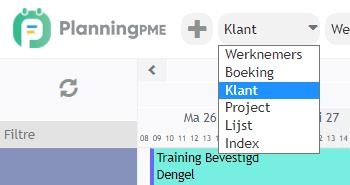
Uw klantendatabase importeren
Om de planning beter te kunnen controleren en in te stellen, kunt u nu uw eigen gegevens zoals hulpbronnen, klanten en projecten direct invoeren. Hiermee kunt u uw onderdelen als geheel in de planning opnemen, waardoor u kostbare tijd wint.
Tutorial - Invoer van gegevens
Automatisch aanvullen: intuÔtieve invoer
In plaats van een lange uitklaplijst met klanten, kunt u "intuÔtieve invoer" activeren om een klant snel te selecteren door de eerste letters van het label in te voeren.
Toegangsrechten voor klanten gedefinieerd door gebruiker
Zie het hoofdstuk over: aangepaste toegangsrechten.
-
- Creatie en toegang tot uw online planning
- Beheer uw personeel en uw materiaal
- Plan evenementen, afspraken en afwezigheden.
- Invoeren van uw gegevens in de planning
- Personaliseer de gegevens die worden weergegeven op uw dashboard.
- Selecteer de periodes en filter de gegevens
- CreŽer gebruikers met specifieke toegangen.
- Vergemakkelijk uw dagelijkse planning met deze functies
-
- Voordelen van online plannen
- Verbinding maken met de planning
- Presentatie van de software-interface
- De verschillende soorten schemaweergaven
- Weergave per periode
- Filters
- Zoek
- De menu's
- Planningsruimte: aanmaken van evenementen en afwezigheden
- Woorden gebruikt in de planning
- Invoeren van uw gegevens in de planning
-
-
- Aanmaken van gebeurtenissen
- Automatisch aanvullen/intuÔtieve invoer
- Een gebeurtenis toewijzen aan meerdere resources
- Wederkerende gebeurtenissen managen
- Wijzigen van een gebeurtenis
- Een gebeurtenis splitsen
- Een gebeurtenis in hele dagen opsplitsen
- Het wijzigen van een gebeurtenis verbieden
- Het aanmaken van een gebeurtenis forceren
- Een gebeurtenis verwijderen
- Evenementen in volledige dagen of evenementen in uren
- Wijs een duur toe aan uw evenementen
- Toewijzing van een toewijzingspercentage
- Opties van gebeurtenissen
-
- Definitie
- Activeer Contexts
- Personaliseer de context lijst
- CreŽer context in het planningsschema
- Aanpassen/Annuleren/Kopieren van Context
- Het aanmaken van een boeking binnen een context
- Selecteer de informatie die op het schema wordt weergegeven
- Filter de planning op context
- Gebruikersrechten management
- Hernoem "Context" met je eigen woorden
-
-
-
- Waarom de functie "klanten" gebruiken?
- De functie "Klanten" activeren in PlanningPME Web Access
- Klanten toevoegen, wijzigen of verwijderen
- Een klant koppelen aan een boeking/Een klant toewijzen aan een boeking
- Een klantformulier aanmaken, weergeven of wijzigen in het werkvenster
- Klant-weergave en filters
- Uw klantendatabase importeren
- Automatisch aanvullen: intuÔtieve invoer
- Toegangsrechten voor klanten gedefinieerd door gebruiker
-
-
-
-
-
- Beschikbare tijdblokken: per medewerker of bedrijfsplanning
- Evenementen van een hele dag [EVT-ALLDAY]
- Gebeurtenissen in uren [EVT-TIME]
- Evenementperiodes
- De verschillende soorten uren in Excel-rapporten
- Pauze
- OfficiŽle feestdagen
- Enkele scenarioís uit de praktijk
- Gebeurtenissen uitgedrukt in duur
- Rapporten maken
-

